Почему мы показали на схеме видимую часть обложки чуть больше, чем (сторонка + расстав)?
Эту часть напечатанного изображения тоже видно на торце обложки и на внутренней части:
Для начала надо знать размеры блока будущей книги, количество страниц и материал – введя все эти параметры в наш калькулятор размеров обложки, вы получите раскрой в формате .pdf
Этот файл можно открыть в любом графическом редакторе, мы рассмотрим на примере Adobe Illustrator. Аналогичные процедуры можно выполнить и в Corel Draw, но мы не рекомендуем без профессиональных знаний допечатной подготовки использовать этот графический пакет, ввиду его особенностей по некорректной обработке прозрачностей, оверпринтов и градиентов!
Для примера мы используем обложку для «стандарной» книги формата А5: обрезной размер блока 145*200 мм, 200 страниц на офсетной бумаге 80 гр. Что нам выдает калькулятор:
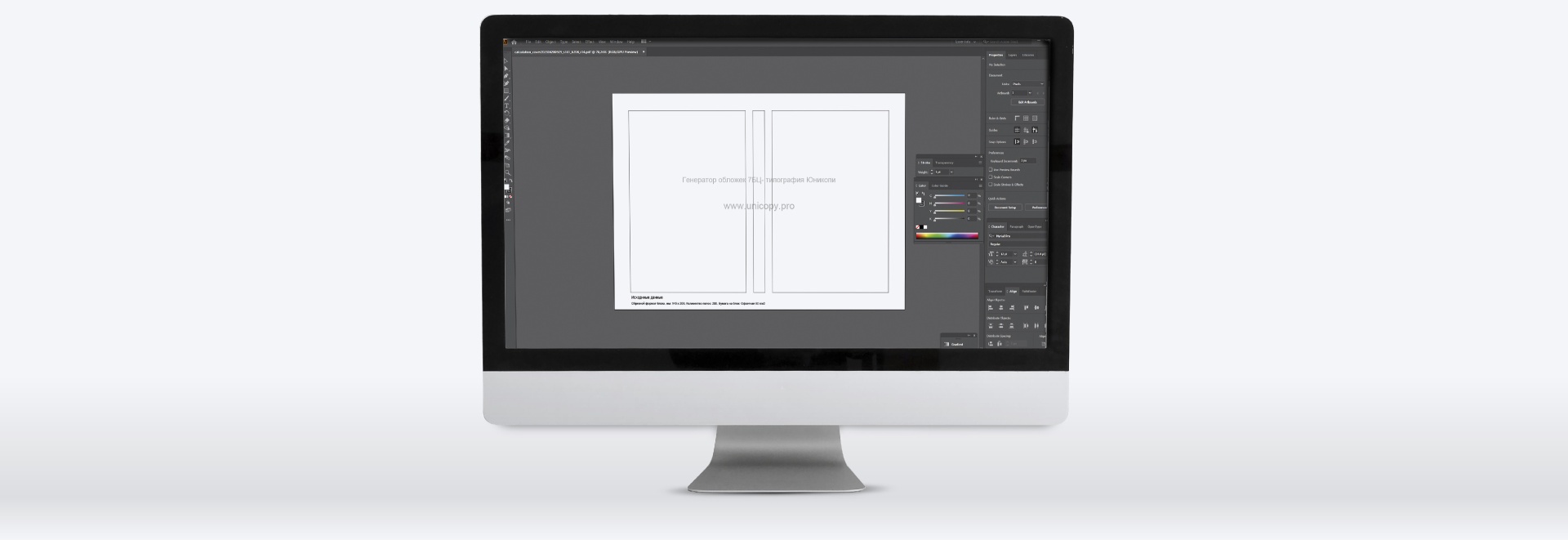
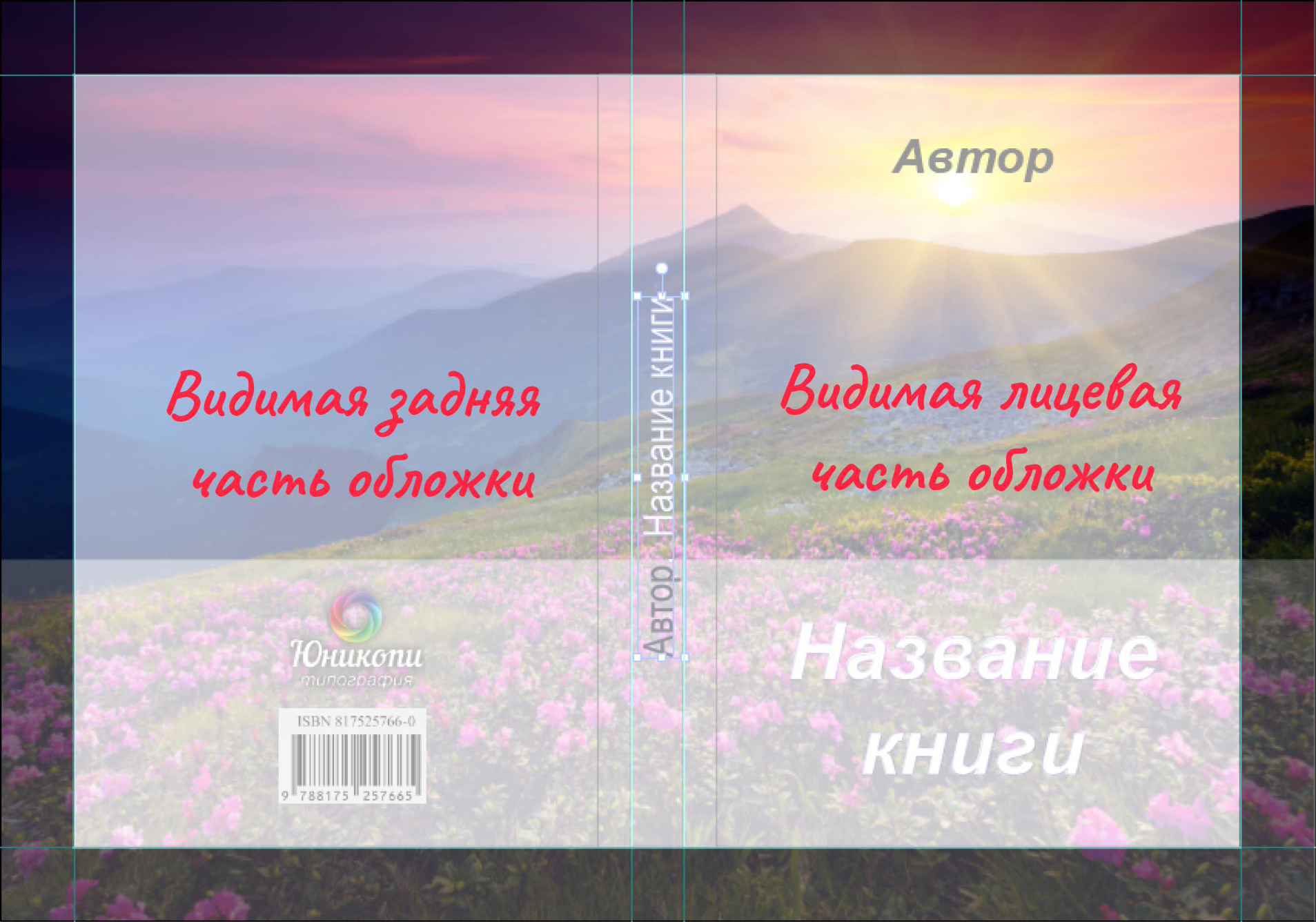
Почему мы показали на схеме видимую часть обложки чуть больше, чем (сторонка + расстав)?
Эту часть напечатанного изображения тоже видно на торце обложки и на внутренней части:
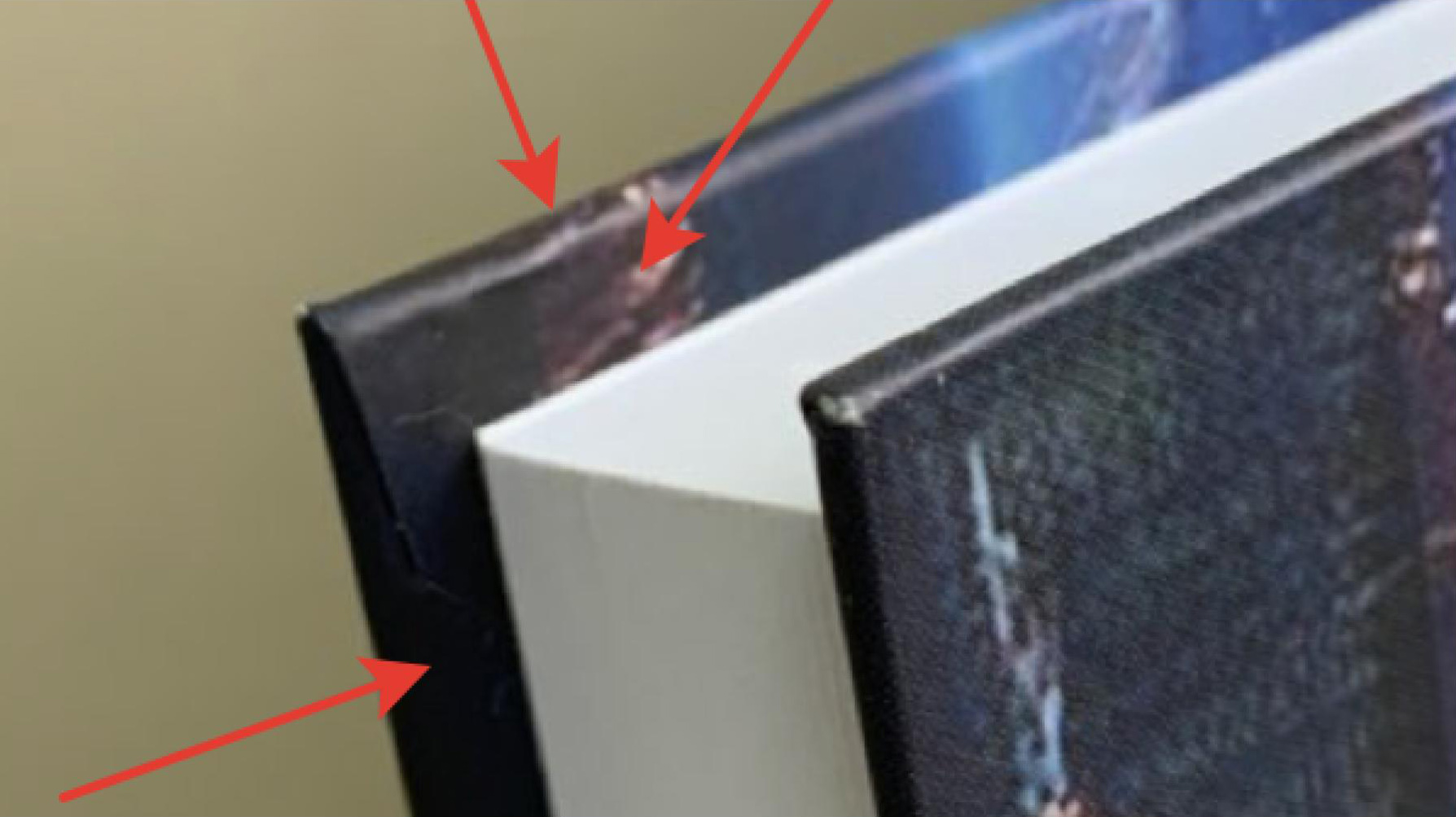
Именно поэтому требуется продолжение изображения видимой части обложки на клапана!
Открываем скачанный файл и прям поверх раскроя размещаем свой дизайн.
Не забываем, что картинки лучше размешать не линками, а встраивать в файл.
Аккуратнее с прозрачностями и векторными эффектами - на печати они могут приподнести неприятные сюрпризы. Но если прям очень хочется- соберите всю красоту в фотошопе и склейте в единый фон, который потом можно вставить в векторный редактор.
Сохраняем как .pdf с настройками «Высококачественная печать».
Всё готово, присылаем нам получившийся файл и файл раскроя, который скачивали.
Мы рассказали о подготовке обложек для небольших цифровых тиражей.
Если требуется подготовить обложку для больших тиражей на офсетной печати, то потребуется больше знаний и умений! Звоните, расскажем, поможем!